Höfundur:
Laura McKinney
Sköpunardag:
2 April. 2021
Uppfærsludagsetning:
1 Júlí 2024
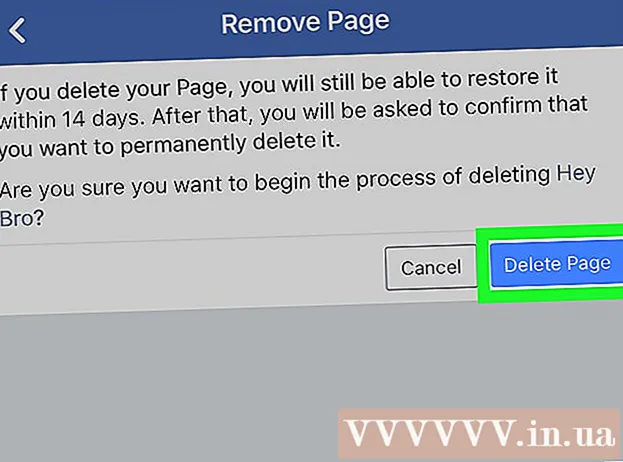
Efni.
Þetta er grein um hvernig á að eyða Facebook síðu sem þú bjóst til sjálfur. Þú getur eytt Facebook síðum bæði á tölvunni þinni og Facebook appinu á iPhone og Android. Ef þú vilt eyða Facebook reikningnum þínum og persónulegri síðu, reyndu að sjá hvernig á að eyða Facebook reikningnum þínum varanlega.
Skref
Aðferð 1 af 2: Í tölvunni
efst í hægra horninu á síðunni til að sjá vallistann.
Smellur Hafa umsjón með síðum (Stjórna vefsvæði) í miðjum valmyndinni sem nú birtist.
- Ef þú sérð heiti vefsvæðisins fyrir ofan fellivalmyndina skaltu smella á heiti síðunnar og hoppa yfir í næsta skref.

Veldu síðu. Smelltu á heiti síðunnar sem þú vilt eyða.
Smellur Stillingar (Stillingar) efst á síðunni til að fá aðgang að stillingarhlutanum á síðunni.

Smelltu á kortið Almennt (Almennt) er efst til vinstri á valkostum skjávalmyndarinnar.
Skrunaðu niður og smelltu Fjarlægðu síðu (Flutningur á síðu) er neðst á fellilistanum. Eftir að þú smellir mun sú vallína stækka og sýna fleiri val.

Smellur Eyða fyrir fullt og allt (Eyða varanlega) fyrir neðan fyrirsögnina „Afmontera“.- Til dæmis, ef á síðunni þinni stendur „Spergilkál“ smellirðu á línuna Eyða spergilkáli að fullu.
Smellur Eyða síðu (Eyða síðu) þegar spurt er. Þetta mun strax eyða síðunni þinni; Þegar Facebook biður um staðfestingu, smelltu á Allt í lagi til að ljúka eyðingarferli blaðsins. auglýsing
Aðferð 2 af 2: Í símanum
Opnaðu Facebook. Veldu Facebook appið með hvítu „f“ tákni á bláum bakgrunni. Þú munt sjá fréttastrauminn þinn ef þú ert skráður inn á reikninginn þinn.
- Ef þú ert ekki skráður inn á Facebook skaltu slá inn netfangið þitt (eða símanúmer) og lykilorð áður en þú heldur áfram.
Snertu ☰ neðst til hægri á skjánum (á iPhone) eða efst á skjánum (á Android) til að sjá lista yfir val.
Veldu Mínar síður (Síðan mín) er fyrir ofan listann.
- Á Android flettirðu niður (ef þörf krefur) og velur Síður (Síða).
Veldu síðuna þína. Snertu heiti síðunnar sem þú vilt eyða til að skoða hana.
Snertu Breyta síðu (Breyta síðu) með blýantstákninu fyrir neðan titil blaðsins. Þegar þú snertir táknið sérðu annan valmynd birtast.
- Ef enginn valkostur finnst Breyta síðuþú smellir á táknið ⋯ efst í hægra horninu á skjánum og veldu síðan Breyta síðu valmynd bara birt.
Veldu Stillingar (Stillingar) í þessari valmynd til að opna stillingar síðunnar.
Veldu Almennt (Almennt) efst í valmyndinni.
Skrunaðu niður að fyrirsögninni „Fjarlægja síðu“ nálægt botni síðunnar.
Veldu Eyða fyrir fullt og allt (Eyða varanlega) í hlutanum „Fjarlægja síður“.
- Til dæmis, ef á síðunni þinni stendur „Græni dagurinn“, myndirðu smella á línuna Eyða grænum dögum fyrir fullt og allt.
Veldu Eyða síðu (Eyða síðu) þegar spurt er. Þetta mun strax eyða síðunni þinni; Þegar þú ert beðinn um staðfestingu, veldu Allt í lagi til að ljúka við að eyða síðunni.
- Ekki er hægt að afturkalla þetta ferli.
Ráð
- Til að eyða Facebook síðu verður þú að vera stofnandi (eða stjórnandi) síðunnar.
- Síðan þín verður alltaf sýnileg ef þú eyðir henni ekki.
Viðvörun
- Þegar síðunni hefur verið eytt er ekki hægt að endurheimta hana.



